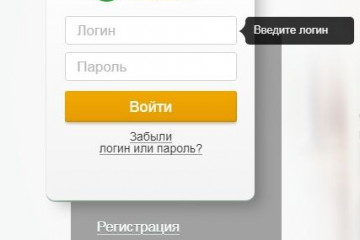Как сменить пароль от сбербанк онлайн: 3 способа
Содержание:
- Вход в систему
- Мобильное приложение
- Пароль для «Сбербанка Онлайн»
- Правила создания идентификаторов
- Рекомендации по безопасности
- Через Сбербанк Онлайн
- Восстановление пароля Сбербанк Онлайн с помощью терминала самообслуживания или банкомата
- Что такое Код клиента в Сбербанке
- Список карт
- Через официальный сайт
- Сколько цифр в идентификаторе «Сбербанк Онлайн»?
- Получение идентификатора через личный кабинет «Сбербанк Онлайн»
- Где взять идентификатор «Сбербанк Онлайн»?
- Что делать, если забыт идентификатор «Сбербанк Онлайн»?
- Идентификатор платежа «Сбербанк Онлайн»
- Как восстановить идентификатор «Сбербанк Онлайн»?
- Идентификатор «Сбербанк Онлайн» через смс
- Как зарегистрироваться в мобильном приложении Сбербанк Онлайн на смартфоне iPhone или Андроид
- Как узнать свой логин в Сбербанк онлайн если забыл?
- Как узнать логин и пароль, если забыл?
- Как узнать логин и пароль от Сбербанк онлайн
- Для чего необходимы учетные данные?
Вход в систему
Для входа в систему Сбербанк Онлайн зайдите на сайт Сбербанка (https://www.sberbank.ru) и щелкните значок Сбербанк Онлайн или нажмите кнопку Вход в верхней правой части страницы. В результате откроется страница входа в систему Сбербанк Онлайн. На данной странице Вы можете выполнить следующие действия:
- Если Вы зарегистрированы в системе, то можете выполнить вход, указав логин и пароль.
- Если Вы не зарегистрированы в системе, то можете перейти на страницу регистрации, щелкнув ссылку Регистрация.
- Если Вы забыли пароль, то можете его восстановить. Для этого щелкните ссылку Забыли пароль?.
Для входа в систему выполните следующие действия:
- В поле Логин введите Ваш идентификатор пользователя, распечатанный через устройство самообслуживания, или логин, который Вы указали при самостоятельной регистрации.
- В поле Пароль введите Ваш пароль, который Вы получили через банкомат или выбрали при самостоятельной регистрации.
- Нажмите кнопку Войти.
Если идентификатор пользователя/логин или пароль введены неверно, появится соответствующая всплывающая подсказка.
При соответствующих настройках для дополнительной аутентификации пользователя может потребоваться подтверждение входа одноразовым паролем. Для этого в открывшемся окне введите одноразовый пароль и нажмите кнопку Подтвердить. Настройка подтверждения входа одноразовым паролем описана в разделе Настройки.
Внимание! Настоятельно рекомендуем сохранить запрос одноразовых паролей при входе в систему. Это обеспечит защиту Ваших средств даже в том случае, если постоянный пароль будет скомпрометирован
В случае если Вы не можете войти в систему, щелкните ссылку Забыли логин или пароль?, а затем в появившемся окне щелкните одну из следующих ссылок:
- Зарегистрируйтесь заново — для самостоятельной регистрации (см. раздел Регистрация).
- формой восстановления пароля — для восстановления пароля.
Для безопасного выхода из системы нажмите кнопку Выход, расположенную в верхней правой части страницы. После этого откроется страница входа в систему.
Внимание! В случае если Вы не совершаете активных действий в системе, рабочая сессия продолжает оставаться активной в течение 15 минут, после чего произойдет автоматический выход. Для дальнейшей работы Вам необходимо снова войти в систему
Выбор региона оплаты
После подтверждения входа в систему откроется страница для выбора региона оплаты. На этой странице автоматически отображается регион, который Вы указали на сайте Сбербанка.
Если Вам нужно выбрать другой регион, в котором Вы хотите постоянно оплачивать услуги, в поле «Регион оплаты» щелкните ссылку Все регионы или на название указанного региона (этот регион в справочнике будет выделен оранжевым цветом). Откроется справочник регионов, в котором щелкните название интересующего региона и нажмите кнопку Сохранить. В итоге откроется главная страница системы Сбербанк Онлайн.
Также выбрать регион оплаты Вы можете на странице входа в систему, щелкнув вверху страницы в поле «Регион оплаты» ссылку Все регионы или на название указанного региона.
Мобильное приложение
Работа мобильного приложения отличается от личного кабинета Сбербанк Онлайн через ПК. В первую очередь, различается интерфейс, при этом сам функционал нисколько не уступает полноформатной версии. Для пользования услугой необходимо скачать мобильное приложение. При этом сотрудники банка настоятельно рекомендуют делать это только из официальных источников, например, взяв его на сайте Сбербанка. Вход в приложение осуществляется с помощью цифрового пятизначного кода, придуманного самим пользователем. Установить приложение можно одновременно на десяти устройствах, код для входа при этом действует на все один и тот же.

Пароль для «Сбербанка Онлайн»
Использование системы предполагает использование как временного, так и постоянного пароля для входа. Получить постоянный пароль сегодня можно в службе поддержки (для звонков внутри РФ – телефон 8-800-555-55-50, для звонков из-за границы +7 (495) 500-55-50). Можно также воспользоваться вкладкой «Интернет-обслуживание» в банкомате и распечатать для себя пароль на чек.
Временный пароль можно будет распечатать в банкомате аналогичным способом. На чеке вам будет предложено на выбор 20 самых разных паролей, после использования каждого из которых они перестают быть действительными. Пароли такого типа подойдут для выполнения различных операций в системе «Сбербанк Онлайн».
Самый простой способ получения временных паролей – через смс-сообщения от «Мобильного банка».
Правила создания идентификаторов
Чтобы создать личный, персональный аккаунт для работы в системе Сбербанк-Онлайн, следует проделать всего несколько простых шагов. Инструкция следующая:
- Зайти на главную онлайн-страницу Сбербанка.
- На открывшейся страничке найти и перейти в блок «Сбербанк-Онлайн». Он расположен сверху, в правом углу странички.
- После перехода отметить опцию «Регистрация».
- Затем от клиента потребуется ввести номер своей пластиковой сберкарты. Он фиксируется в соответствующем окошке.
- После чего нажать на клавишу «Далее» и ожидать поступления СМС-ки. В уведомлении придет кодовое слово для подтверждения операции. Его следует ввести в соответствующее поле-окошко и продолжить работу над формированием ЛЧ (личный кабинет).
- На последнем этапе потребуется придумать идентификатор (никнейм/пароль) и завершить мероприятие.
В целях безопасности замена идентификатора подтверждается капчей из СМС-ссобщения
Но, прежде чем придумывать логин и пароль доступа, необходимо знать основные требования к их созданию. Эти условия установил Сбербанк, базируясь на требования, предъявляемые к безопасной работе в онлайн-системе. Ведь действия пользователя будут непосредственно связаны с денежными транзакциями, а несоответствие идентификатора нормам безопасности, могут привести к взлому аккаунта и потере всех финансовых накоплений.
Создание логина
Чтобы определиться, какой придумать логин для Сбербанк-Онлайн, необходимо предварительно ознакомиться с существующими правилами для его формирования. Рекомендации выглядят следующим образом:
- длина: 8–30 знаков;
- никнейм обязан включать как минимум одно число и одну букву;
- не должно находиться три одинаковых знака/буквы/символа подряд;
- логин содержит цифровые и буквенные символы (русского/английского регистра), они могут быть прописными и заглавными.
Идентификатор-логин будет включать в себя не только числа/буквы, но и спецсимволы. Их допустимый перечень следующий:
- «–» (тире);
- «» (кавычки);
- «$» (доллар);
- «#» (решетка);
- «^» («птичка»);
- «*» (звездочка);
- «%» (проценты);
- «&» (знак «энд»);
- «@» («собачка»);
- «;» (точка с запятой);
- «!» (знак восклицания);
- «_» (нижнее подчеркивание);
- «,» и «.» (запятые либо точки);
- «+» и «-» (обозначения плюс/минус);
- «(» и «)» (скобки открывающиеся/закрывающиеся).
Специалисты не советуют создавать слишком простые и легкие логины (личные данные, номера квартиры, дома, название улицы, города, даты рождений и т.п.). Никнейм должен быть простым для запоминания и уникальным.
В Сбербанк-Онлайн можно настроить дополнительные опции по безопасности
Создание пароля
К созданию пароля также следует подходить ответственно. Придерживаясь существующих требований безопасности, которые выглядят следующим образом:
- длина: от 8-ми знков-символов;
- обязан включать в себя символы/цифры/буквы;
- не должен иметь более трех идущих подряд одинаковых знаков;
- иметь значительное отличие от уже созданного никнейма (логина);
- в него разрешается добавлять все знаки пунктуации, которые также рекомендовано использовать в логине (перечисленные выше).
Рекомендации по безопасности

Сбербанк настоятельно рекомендует своим клиентам не передавать данные для входа в онлайн сервис другим людям, даже родственникам. Это самое главное правило, обеспечивающее безопасность счетов. Сам банк не несет ответственности, если кто-то завладеет логином и паролем владельца карты.
- Пользоваться только официальным сайтом Сбербанка.
- Сверять реквизиты по проведению операции с теми, что присланы в сообщении. Если есть расхождения, не вводить присланный код.
- Если на телефон пришло сообщение с просьбой ввести пароль для отмены финансовой операции, ни в коем случае не делать этого. Банк не может запросить это.
- Использовать антивирус для проверки компьютера.
Если имеются подозрения, что данные для авторизации знают другие люди либо карта утеряна клиентом, следует сразу же ее заблокировать. Для этого можно воспользоваться разными методами, к примеру, осуществить блокировку онлайн в Личном кабинете или доехать до ближайшего банкомата.
Но лучше всего набрать номер горячей линии, рассказать оператору о своей проблеме и попросить заблокировать счет. В дальнейшем доступ можно будет восстановить через эту же службу или через банковское отделение.
Не всегда логин и пароль попадают в руки чужим лицам, потому что клиенты сами называют их или вводят в чужом компьютере. Злоумышленники способны узнать данные с помощью специальных программ или иных методов.
Возможно Вам будет интересно: Зарплатная карта Мир от ВТБ
Через Сбербанк Онлайн
На главное странице Сбербанка Онлайн под полем для входа есть пункт «Забыли логин или пароль». С помощью этой функции можно самому восстановить доступ к персональной странице.
Забыли пароль
Если вы не можете вспомнить пароль от Сбербанка Онлайн, то есть только один способ как его сменить, оставив старый логин. Вам понадобится телефон, привязанный к банковской карточке.
Перейдите в соответствующие окно и нажмите «Сменить пароль». Далее следуйте инструкции: укажите имя пользователя, под которым регистрировались, получите одноразовый код на мобильный и введите его в специальное поле, придумайте новый пароль.
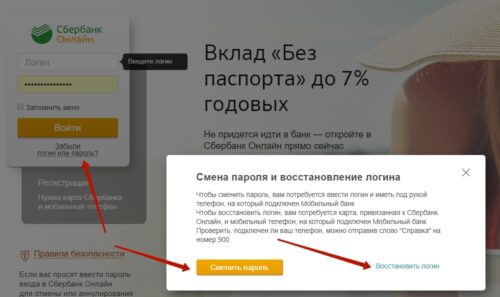
Забыли логин
Здесь же можно перейти в раздел смены идентификатора — этот вариант подходит в том случае, если вы не можете вспомнить, под каким именем создавали учетную запись. Вам нужно будет ввести номер пластиковой карточки, получить код по SMS и вписать новые данные.
По большому счету, смена логина является перерегистрацией учетной записи. Те, кто впервые входит в личный кабинет, выполняют те же действия: вводят номер карты, придумывают новый логин и пароль.
Восстановление пароля Сбербанк Онлайн с помощью терминала самообслуживания или банкомата
Подобный способ восстановления доступа к порталу является самым оптимальным для людей, живущих в городах, в которых терминалы самообслуживания и банкоматы Сбербанка есть практически на каждой улице. Кроме того, он подходит людям, которые не помнят секретного кодового слова. Его необходимо назвать оператору контактного центра для получения необходимой информации.
На первый взгляд кажется, что забыть кодовое слово нереально, ведь оно, как правило, что-то значит для держателя карты. Но стоит помнить, что большинство карт Сбербанк оформляются работодателями, поэтому кодовое слово придумывается не держателем карты. В подобной ситуации, чаще всего, секретным словом по умолчанию является отчество держателя карты.
Чтобы восстановить пароль от личного кабинета сбербанк онлайн нужно:
Первым делом нужно вставить карту и ввести пин-код. Далее необходимо перейти в раздел «Подключить «Сбербанк Онлайн» и мобильный банк», ссылка на него есть в главном меню.

После этого нужно нажать кнопку «Получить логин и пароль».
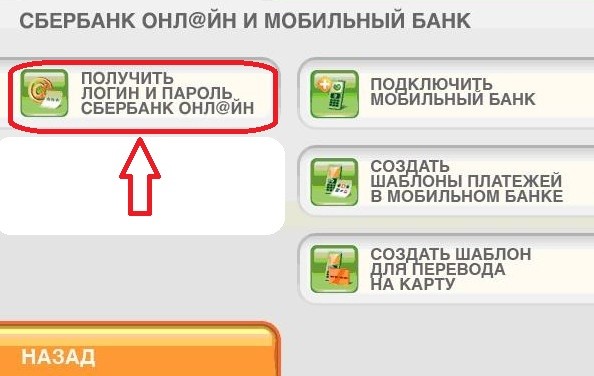
Далее нужно выбрать печать идентификационных данных.

Банкомат или терминал самообслуживания распечатает чек. На нем будут содержаться пароль и логин. О них речь шла в начале статьи. Подобная информация является конфиденциальной. Ее нельзя передавать третьим лицам, в том числе сотрудникам банка.
Что такое Код клиента в Сбербанке
Код клиента – это индивидуальный пароль, состоящий из 5 цифр, который выдается для получения быстрого доступа к информации о банковских услугах и продуктах, о проведенных операциях и поступлениях, и другим сведениям по картам и счетам с мобильного телефона. Индивидуальный секретный номер позволяет в любое время и в любом месте, где бы вы не находились, получить нужные сведения или проверить баланс, что очень удобно и актуально, особенно для тех, у кого нет возможности использовать преимущества мобильного банка.
Пятизначный пароль в совокупности с номером пластиковой карты Сбербанка является отличной альтернативой для идентификации клиента при обращении в Контактный центр банка. Данный сервис избавит вас от необходимости каждый раз прослушивать автоматическое меню, когда вам нужно связаться с оператором, чтобы получить консультативную помощь или узнать определенные сведения о вашем банковском счете.
Персональный клиентский пароль помогает не только оперативно определять и идентифицировать клиента при его обращении в Контакт-центр, но и открывает следующие возможности:
- получать информацию об услугах и банковских продуктах;
- получать информацию о состоянии счета и балансе по карте;
- узнавать информацию о деталях последних операций;
- блокирование утраченной карты;
- экономия времени на связь с оператором колл-центра и др.

Список карт
На главной странице в списке Карты отображаются карты, выбранные для показа на главной странице. В списке карт для каждой карты отображается следующая информация: наименование карты (например, Visa, MasterCard), тип карты (например, дебетовая), последние четыре цифры номера карты, срок действия карты, основная или дополнительная (при наличии дополнительных карт), статус выпуска новой карты (для карт, подлежащих перевыпуску), сумма доступных средств.
При наличии дополнительных карт данные карты отображаются под основной картой в одном информационном блоке.
Примечание. Если статус интересующей Вас карты выделен в списке красным цветом, это означает, что операции по ней приостановлены по какой-либо причине.
Для добавления карты на главную страницу выберите пункт главного меню Карты. Затем в списке Ваших карт выберите интересующую Вас карту и на странице c информацией по данной карте установите галочку в поле Показывать на главной.
По каждой действующей карте можно просмотреть список последних операций. Для этого щелкните ссылку Показать операции, соответствующую интересующей карте. Откроется список, в котором для каждой операции отображаются наименование, дата и сумма операции. Для того чтобы скрыть список последних операций, щелкните ссылку Скрыть операции.
Если у Вас есть карты, подлежащие выдаче, или карты, у которых истекает срок действия, то Вы можете просмотреть информацию о текущем статусе готовности карты и месте ее выдаче. Для этого щелкните ссылку Статус выпуска новой карты, соответствующую интересующей карте. В результате откроется страница с информацией о выпуске карты. После этого текст ссылки Статус выпуска новой карты изменится на соответствующий статус (например, Карта готова к выдаче).
На главной странице в списке Карты для выбранной карты с помощью нажатия кнопки Операции и выбора соответствующего пункта меню Вы можете:
- Оплатить товары или услуги.
- Пополнить карту.
- Перевести средства между своими счетами и картами.
- Перевести средства организации.
- Перевести средства частному лицу.
- Погасить дифференцированный кредит.
- Заблокировать карту.
Примечание. С помощью кредитной карты Вы можете только оплачивать товары и услуги. Остальные операции по расходованию средств недоступны.
Через официальный сайт
Следует иметь в виду, что этот способ подойдет, если под рукой есть пластиковая карта и телефон, на который подключена услуга «Мобильный Банк». Оказавшись на главной странице сайта банка, надо найти «вход» в правом верхнем углу и кликнуть правой кнопкой мышки.

Откроется главная страница входа и регистрации. Находим внизу слева ссылку «регистрация» и нажимаем.


Если браузер запросит ввести капчу (код с картинки), делаем это. Это нужно для безопасности пользователей.

Следующим шагом система предложит ввести смс пароль. Он приходит на номер, к которому подключен «Мобильный Банк». Бывает ситуация, когда код не приходит. Пароль может прийти не сразу, а через время. Так иногда работает система, и это не страшно. Нужно просто немного подождать, либо, если истекло отведенное системой время, запросить новый пароль.

Последним шагом регистрируем на странице ввода данных новый логин и пароль, которые и будут в дальнейшем служить идентификатором при входе в «кабинет». На этой же странице справа описаны краткие правила составления идентификатора и пароля. Можно более подробно ознакомиться с ними, если открыть вкладку «Правила полностью», которая находится там же. Согласно этим правилам, нельзя придумать слишком простой идентификатор. Так Сбербанк ограждает своих клиентов от возможных взломов и мошеннических действий злоумышленников.

Этот способ удобен тем, что можно сразу придумать свой уникальный пароль, который не потеряется вместе с чеком из банкомата, не вылетит из головы, и не будет доступен третьим лицам
Важно помнить, что старый идентификатор автоматически становится недействителен, поэтому зайти в систему он больше не поможет. Так же при перевыпуске карты (в случае утери старой, истечением срока годности, порчи, кражи) утрачивает действительность логин и пароль существовавший ранее
При получении новой карты придется пройти процедуру регистрации еще раз. Кстати, при первом входе в «личный кабинет» по логину и паролю из банкомата, система сама предлагает его изменить для удобства пользователя. Можно этим воспользоваться, а можно так и оставить пароль из чека.
Сколько цифр в идентификаторе «Сбербанк Онлайн»?
Идентификатор для входа в «Личный кабинет» интернет-банкинга от Сбербанка представляет собой набор из десяти цифр. Никаких буквенных значений и других символов в идентификаторе нет и быть не может. А вот пароль от идентификатора – совсем другое дело. В предоставленных банком временных и постоянных паролях, состоящих из восьми символов, содержатся как буквы, так и цифры. Кстати, если вы решите изменить постоянный пароль от входа в «Сбербанк Онлайн» на свой собственный, он также должен будет включать в себя цифры и буквы. Только цифровые или только буквенные пароли система установить не позволит.
Получение идентификатора через личный кабинет «Сбербанк Онлайн»
В личном кабинете интернет-банкинга клиент получает возможность иметь доступ к такой информации как:
- Переводы и платежи
- Банковские карты
- Счета и вклады
- Активные кредиты и многое другое.
Кроме того, вы сможете сформировать в системе своё собственное «Личное меню», в котором всё будет подстроено под вас с учётом ваших требований к системе. В обязательном порядке клиент будет иметь в меню данные по истории проведённых платежей, по состоянию действующих счетов, по подключённым автоплатежам, и совершать необходимые операции, не выходя из дома.
Где взять идентификатор «Сбербанк Онлайн»?
Мы уже рассказали вкратце о том, где можно получить идентификатор. Есть лишь несколько уточнений по данному вопросу. Без идентификатора никакими другими способами попасть внутрь личного кабинета не представляется возможным. Это сделано исключительно в целях безопасности пользователей-клиентов банка. По этой же причине клиентам крайне не рекомендуется отключать внутри личного кабинета подтверждение проведения операций одноразовыми паролями – это в разы снижает уровень безопасности ваших денежных средств. Лучше каждый раз вы будете дополнительно вводить пароль для подтверждения операций, чем в одно прекрасное утро обнаружите взломанный идентификатор и опустошённые счета.
Что делать, если забыт идентификатор «Сбербанк Онлайн»?
Запомнить собственный идентификатор в системе «Сбербанк Онлайн» не так уж просто. Многие пользователи, как правило, сохраняют информацию о нём (записывают, копируют в блокнот, сохраняют распечатанные в банкомате чеки и т.д.). Тем не менее, никто не застрахован от ситуации, когда вам необходимо попасть внутрь личного кабинета для проведения банковской операции, а данных об идентификаторе под рукой нет. Паниковать не стоит. Вы можете с лёгкостью вспомнить нужный вам номер для входа при помощи звонка в службу поддержки банка, ближайшего банкомата или системы «Мобильный банк». Достаточно просто запросить данные по идентификатору повторно!
Идентификатор платежа «Сбербанк Онлайн»
Для того, чтобы совершить платёж или денежный перевод через систему «Сбербанк Онлайн», не нужно изобретать велосипед. Сам процесс перевода займёт у вас минуты две от силы, если вы знаете номер своего идентификатора и пароль от него. Два самых простых способа платежа/перевода предлагает современная интернет-система:
- Вы просто заходите в «Личный кабинет» со своего компьютера или ноутбука и оформляете платёж через соответствующую вкладку. Если ранее вы уже совершали платёж на этот же счёт и сохранили шаблон, можно просто его использовать снова, изменив конечную сумму перевода. Если платёж делается впервые – заполняйте соответствующую форму для его проведения (и сохраняйте шаблон на будущее).
- Аналогичную операцию можно также провести посредством планшета или смартфона, скачав специальное приложение «Сбербанк Онлайн» и зайдя в него с использованием личного идентификатора.
Как восстановить идентификатор «Сбербанк Онлайн»?
Забыли личный номер и пароль для входа? Нет ничего проще, чем получить нужные вам данные по идентификатору или паролю через телефон, банкомат или службу поддержки (после общения с менеджером банка). Однако всегда помните о том, что войти в систему в будущем снова вы сможете только по тем данным, которые восстанавливали в последний раз. Другими словами, даже если вспомните пароль от идентификатора позже, воспользоваться им уже не получится – будет действовать новый.
Если ваши персональные данные были украдены, в обязательном порядке и как можно быстрее обратитесь в контактный центр Сбербанка и заблокируйте свой идентификатор и пароль до дальнейшего восстановления. Тогда у вас будет больше гарантий, что злоумышленники не успели воспользоваться денежными средствами по вашим счетам.
Идентификатор «Сбербанк Онлайн» через смс
Если у вас подключена услуга «Мобильный банк», с получением идентификатора не должно возникать проблем. На номер 900 (внутренний номер банка) необходимо отослать сообщение с вашего мобильного телефона, текст которого может быть написан латиницей «ParolХХХХ» или русскими буквами «ПарольХХХХ». Четыре «Х» в вашем сообщении вы просто меняете на последние четыре цифры банковской карты. Указывать эти цифры не нужно только в том случае, если в «Мобильном банке» у вас подключена только одна карта.
В ответ на это сообщение вы сможете получить пароль от идентификатора. А сам номер идентификатора после ответа на контрольную информацию вам назовут по номеру 8-800-555-55-50. Звонки на него со стационарных телефонов бесплатны, а с мобильных телефонов – рассчитываются по внутренним тарифам вашего оператора.
Как зарегистрироваться в мобильном приложении Сбербанк Онлайн на смартфоне iPhone или Андроид
Процедура регистрации в Сбербанк Онлайн с телефона уникальна по своей простоте, причем вы можете регистрироваться несколько раз, если вдруг забыли логин или пароль. Действующей будет последняя регистрация.
Кстати теперь для карт Mastercard и Visa Сбербанка можно подключить Apple Pay и Samsung Pay для дополнительного комфорта и безопасности работы.
Для регистрации важно соблюдать два основных условия:
- нужна карта Сбербанка, которой вы пользуетесь на данный момент. К ней должна быть подключена услуга мобильный банк – это общее условие для получения платежей на любую карту Сбербанка;
- телефон, зарегистрированный на ваше имя. Телефон должен быть под рукой, поскольку именно на него будет выслан персональный регистрационный код. Номер телефона и карта Сбербанка должны быть связаны через мобильный банк, что обычно бывает при выдаче именной карты.
Далее разберем этапы регистрации пошагово:
- Вам надо войти на сайт Сбербанка для открытия личного кабинета. Для этого вы можете просто набрать «зарегистрироваться в Сбербанк Онлайн» или ввести в поисковую строку запрос online.sberbank.ru.
- Откроется страница регистрации с «картой» банка с пустой полосой номера карты. Введите свой номер карты – это 16-тизначный номер на лицевой стороне карты. Ничего с оборотной стороны карты вводить не надо!
- В нижней части надо ввести код, который будет на страничке. Код вводится большими буквами латинского алфавита. Нажимайте «продолжить».
- В течение 1-2 минут на телефон придет смс с кодом из нескольких знаков, который надо ввести на следующей страничке регистрации. Снова жмите «продолжить».
- Откроется страничка, где надо ввести придуманный вами логин и пароль – их лучше записать где-то еще (блокнот, личный архив). Если символов в логине или пароле будет мало, вы увидите подсказку. Под этим логином/паролем вы будете входить в свой личный кабинет Сбербанк Онлайн для совершения любых платежей или других транзакций.
Вся регистрация займет несколько минут. Теперь вы можете оплачивать услуги, приобретать товары через интернет и многое другое. Каждый раз при входе в личный кабинет на телефон будет приходить дополнительный персональный код для входа, если вы активируете эту опцию в настройках безопасности Сбербанка Онлайн.
Персональный код – это разовая операция для еще одного подтверждения вашего логина/пароля. При каждой транзакции на ваш телефон будет приходить в смс такой код, и его надо будет вводить в специальную графу.
Регистрация в Сбербанке Онлайн через мобильное приложение для Андроид и iPhone
Существует также альтернативный способ создания аккаунта в Сбербанке Онлайн — через официальное мобильное приложение Сбербанка. Скачать актуальную версию мобильного Сбербанка Онлайн для Android и Айфона можно в Гугл Плей или App Store. Установив его и следуя инструкциям на экране, вы сможете пройти несложную процедуру регистрации.
Подробнее о регистрации и работе в мобильном приложении Сбербанк Онлайн читайте в руководстве:
- Инструкция для пользователей мобильного приложения Сбербанк Онлайн для Андроид.
- Руководство пользователя для Сбербанка Онлайн на iPhone.
Как узнать свой логин в Сбербанк онлайн если забыл?
Привет, друзья! Многие паникуют, когда им кажется что они утрачивают контроль в свой Сбербанк-Онлайн. На самом деле волноваться не стоит, если вы не помните свои реквизиты доступа. «Сбербанк всегда думает о нас», можно самостоятельно и без всяких проблем снова туда попасть нужно только знать, как.
В сегодняшнем кратком материале пробежимся по основным способам восстановления доступа к системе. Ничего сложного, просто читаем далее! Если логин утрачен и нигде не осталось воспоминаний о нем ,то его можно просто сменить на другой — просто и быстро. Логином от сервиса во всех случаях утраты служит банковская карта Сбербанка, а точнее ее номер.
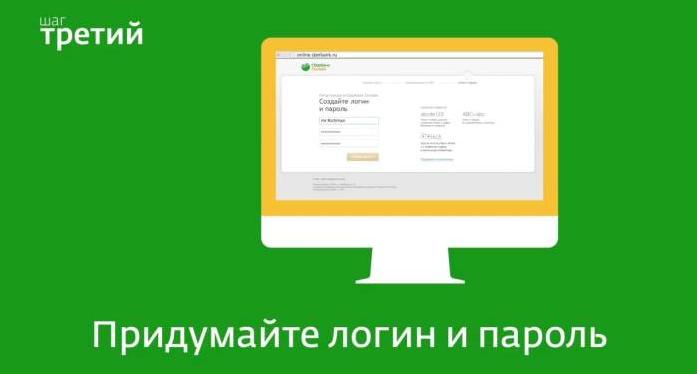
Как узнать логин и пароль, если забыл?
Всего существует 4 способа, позволяющих узнать данные для входа в собственный кабинет. Если в Сбербанк Онлайн клиент забыл логин, он может:
- Восстановить данные на сайте;
- Обратиться к оператору службы поддержки, работающей в круглосуточном режиме;
- Узнать данные через банкомат, а также платежный терминал;
- Воспользоваться удобной услугой Мобильный банк, если она подключена.
Чтобы узнать свой логин от Сбербанк Онлайн, клиент должен пройти несколько шагов, следуя подсказкам системы. Кстати, помните, что восстановить таким образом забытый или утерянный пин-код карты нельзя. Это совсем другая история.
По телефону горячей линии
Для удобства клиентов служба помощи в банке работает 24 часа в сутки и без выходных. Если пользователю необходимо узнать логин Сбербанка Онлайн, необходимо набрать номер 8-800-555-55-50. После ответа автоответчика, нужно нажать «0». Далее клиент связывается с оператором.
Для звонка с мобильного телефона достаточно набрать 900. Под рукой у вас должен быть паспорт, банковская карта. Необходимо будет назвать кодовое слово. Затем подробно объясните сотруднику банка, что произошло. Утерянные данные оператор пришлет на номер мобильного телефона после того, как удостоверится в том, что с ним говорит держатель карты.
Через банкомат
Восстановление логина и пароля от Сбербанк онлайн через банкомат или терминал происходит следующим образом:
- Вставьте пластик и введите PIN;
- В меню нажмите на «Подключение Сбербанк Онлайн и Мобильный банк»;
- Затем выберите «Получить логин и пароль Сбербанк Онлайн»;
- Банкомат предлагает услугу по распечатке чека с данными.
После того, как данные будут получены, вы сможете войти с ними в личный кабинет и сменить выданный системой пароль на более удобный. Восстановление логина с помощью банкомата подходит людям, которые не могут вспомнить не только логин, но и специальное секретное слово, которое они записывали в банке при оформлении карты. Они не могут позвонить оператору и восстановить логин через него, так как сотрудник банка непременно спросит кодовое слово.
В отделении Сбербанка

Для того чтобы узнать свой логин Сбербанк Онлайн, клиент может прийти прямо в офис банка и попросить помощи у работников. В банке потребуется предъявить паспорт. Также с собой нужно иметь карточку и телефон.
На сайте банка
Получить логин можно и на сайте Сбербанка:
- Нажмите на надпись «Забыли логин или пароль»
- Выберите вариант «Восстановить логин»;
- Потребуется ввести указанный на карте 16-значный номер и следовать обозначенным системой шагам;
- На телефон придет специальный код, его требуется ввести в указанное поле;
- Система выдаст логин;
- Потребуется ввести его и указать код, который вы видите на экране, потом нажать «Продолжить»;
- Впишите пароль, отправленный в смс;
- Система предлагает ввести новый пароль, который пользователь придумает сам;
- Пароль будет изменен, появится сообщение, что его следует записать и сохранить в надежном месте.
Теже действия можно осуществить через мобильное приложение.
С помощью смс на номер 900
Клиенты, подключившие платную услугу Мобильный банк, могут отправить слово «Пароль» на короткий номер 900, после чего им придет смс с паролем на привязанный номер.
Речь идет о 16-значном номере на лицевой стороне пластика. После получения пароля и логина непременно запишите себе данные в блокнот, чтобы не забыть их. Блокнот необходимо хранить в недоступном месте отдельно от банковской карты.
Быстрая форма заявки
Заполни заявку сейчас и получи деньги через 30 минут
- В каком иностранном банке можно оформить кредит?
- Чем отличается дебетовая карта от кредитной
- Где неработающим пенсионерам взять кредит?
- Что такое мгновенные займы?
- Где взять в долг 100000 рублей, если деньги нужны срочно?
- Как активировать карту Сбербанка: кредитную, дебетовую, зарплатную
- Можно ли взять займ на карту Маэстро?
- Где взять в кредит 1 миллион без справок?
- Кредитные карты Почта Банк с льготным периодом
Как узнать логин и пароль от Сбербанк онлайн
Если клиент забывает эту важную информацию, и она у него нигде не зафиксирована, то узнать ее не получится. Звонить в банк нет смысла, – сотрудники не смогут ничем помочь клиенту. Эта конфиденциальная информация для них недоступна. В такой ситуации клиент может решить вопрос только путем восстановления регистрационных ключей. Восстановление производится несколькими способами. Каждый из них по-своему удобен в определенной ситуации.
Через сайт Сбербанк онлайн
Самый быстрый и надежный способ восстановления регистрационных ключей. В большинстве случаев у клиента возникают проблемы с входом на сайт Сбербанк онлайн, поэтому для их решения ему не нужно покидать страницу входа. Здесь имеется весь необходимый функционал.
Под строками для логина и пароля расположена ссылка – «забыли логин и пароль». Для восстановления данных необходимо перейти по этой ссылке.
Далее система выводит пользователя на страницу восстановления данных. Здесь потребуется выбрать, какой именно ключ нужно восстановить. Следует знать, прежние данные система подсказать не сможет: этой информацией обладает исключительно сам клиент.
Поэтому под восстановлением понимается получение новых ключей, которые система генерирует автоматически. Полученные таким образом данные можно использовать постоянно, либо при желании, заменить на самостоятельно назначенные. Восстановление производится по следующей схеме:

Учтите, что прежние данные система подсказать не сможет, ведь они известны только владельцу карты
Логин и пароль пользователя восстанавливаются по одному алгоритму. Новые данные генерируются системой автоматически, без соблюдения какого-либо принципа. Эти данные пользователь должен хранить без разглашения третьим лицам. Это позволит гарантировать сохранность средств на кредитной и дебетовой картах.
Если нет доступа к телефону привязки
Восстановление описанным выше способом производится только при наличии телефона, привязанного к мобильному банку. На номер приходят разовые СМС-коды, которые пользователь вписывает в поля подтверждения операции.
Без телефона привязки эта процедура невозможна к проведению. Альтернативного источника получения СМС-кодов – нет. С номером карты, как правило, проблем не возникнет, так как большинство клиентов знает его наизусть.
Если номера привязки нет (он утерян или поменян на другой) можно воспользоваться альтернативным способом восстановления логина и пароля. Заключается он в использовании банкомата Сбербанка.
Для чего необходимы учетные данные?
 Клиенты, активно пользующиеся услугами Сбербанка, имеют возможность контролировать свои счета и совершать операции с ними через интернет. Для этого и создан Сбербанк Онлайн. Личный кабинет каждого клиента обеспечивается защитой, поэтому требуется наличие логина и пароля. Если клиент будет знать эти данные, он сможет зайти в систему и выполнить разные действия.
Клиенты, активно пользующиеся услугами Сбербанка, имеют возможность контролировать свои счета и совершать операции с ними через интернет. Для этого и создан Сбербанк Онлайн. Личный кабинет каждого клиента обеспечивается защитой, поэтому требуется наличие логина и пароля. Если клиент будет знать эти данные, он сможет зайти в систему и выполнить разные действия.
- Оплата услуг коммунальных служб.
- Погашение штрафов.
- Совершение покупок через интернет.
- Пополнение баланса мобильного телефона.
- Перечисление денежных средств на другой счет.
- Открытие вклада.
- Получение информации о движении средств по карте.
- Блокировка карточки в случае ее потери.